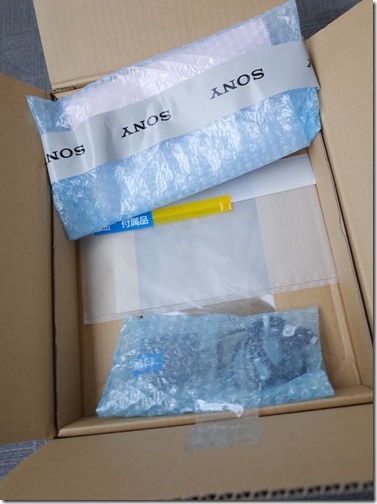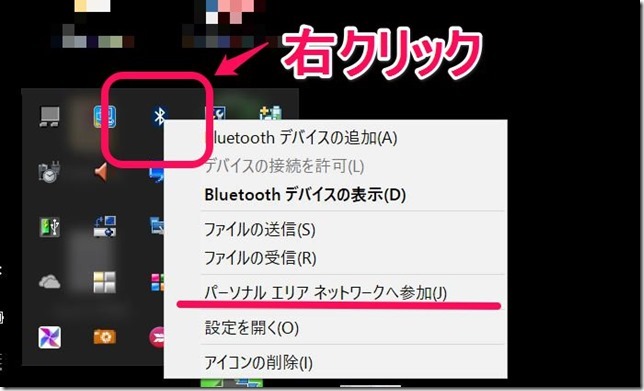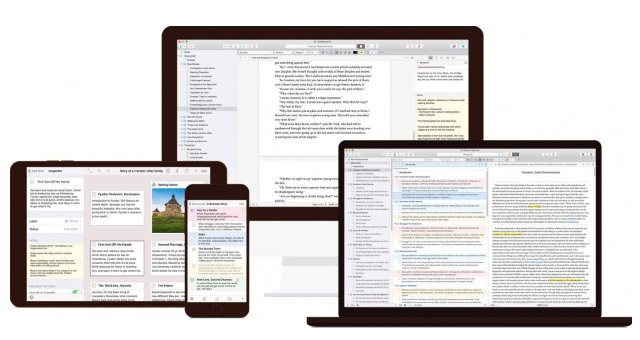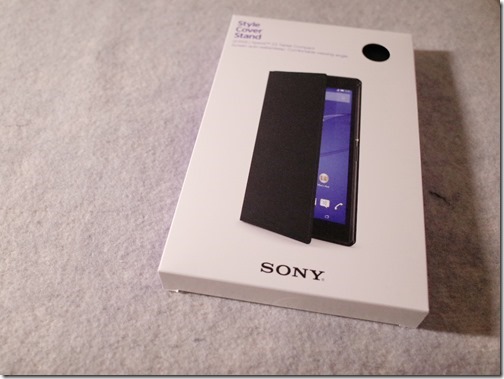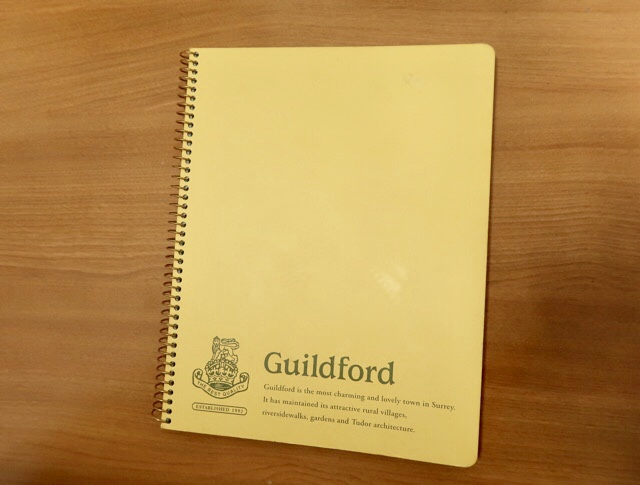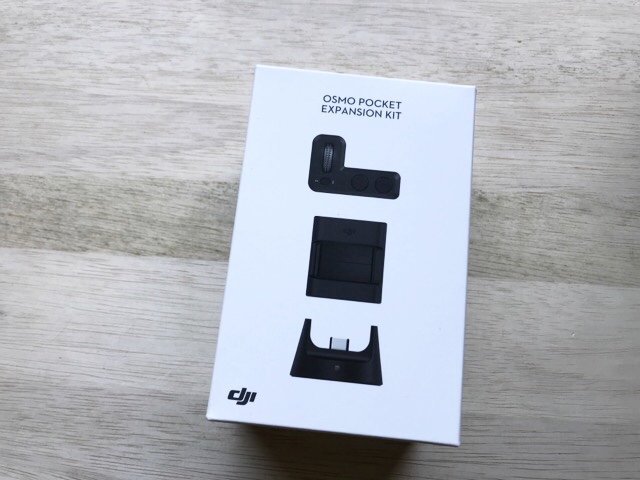
やっと到着しました!!
Osmo Pocket 拡張キット購入 – DJI Store
1月7日に予約して到着まで、およそ2週間。
首を長くして待っていました。
さてさて、この製品がどんなものなのか、
購入検討されている方のためにも早速レビューしてみたいと思います。
売り上げランキング: 14,408
こんな組み合わせの商品
僕が購入したのは、セット商品。

・アクセサリーマウント
・コントローラーホイール
・ワイヤレス モジュール
・32GBのMicroSDカード
この4点セット。
もちろん個別に購入することも可能ですが、セットの方がかなり安く買えます。まだ、あまりレビューもあがっていないことから、セット品が良いと思ったのでした。
使い心地はどうか
SDカードについては説明不要だと思いますので、
他の3点についてレビューしていきます。
1、コントローラーホイール

これ必須だと感じました。
YOUTUBEでも動画が上がっているので、使い方は周知されていると思いますが。
このホイールをカメラ本体に取り付けると、縦(チルト)方向と横(パン)方向にレンズの向きをハード的に調整することができるようになります。

今でも、スマホと接続すれば、液晶のスワイプ操作でこれは可能なのですが、
本体の小さなカメラだけで、このような操作ができるようになるというのは非常に凄いことです。
プロの映像カメラマンのように、ゆっくりとターンする見事なシーンを自分の手でも撮影できるようになるのですよ。
ささやかですが、また、超ショートな映像をアップしてみました。↓↓↓
難点はチルトとパンの切り替えがスライド方式になっていて、スムーズさに欠けますし、多少小さな音が入ってしまうのが、ちょっと残念なところです。
でも、まあそれよりも
個人的に良かったのは、
手ぶら撮影で発生する「斜め方向」のズレを補正できるようになることです。
前回記事に書いたように手ぶら撮影には「斜め外側を映してしまう」問題があります。
どうしても土台の傾きの影響をモロ受けてしまうのです。

ですが、このツールでそれが一発解決です。
事前にこのホイールで方向を調整しておけば、あとはもう、その方向のまま撮影してくれるので、意図した通りの映像を撮影できるのでした。
欠点もありますが、使えるツールです。
2、ワイヤレスモジュール

実は、これをワクワクして待っていました。
USBケーブルでスマホと接続してできることが無線でもできるようになるんです!!
やってみると
そのとおりでした。
ケーブル接続でできたことがそのままワイヤレスで可能になります。
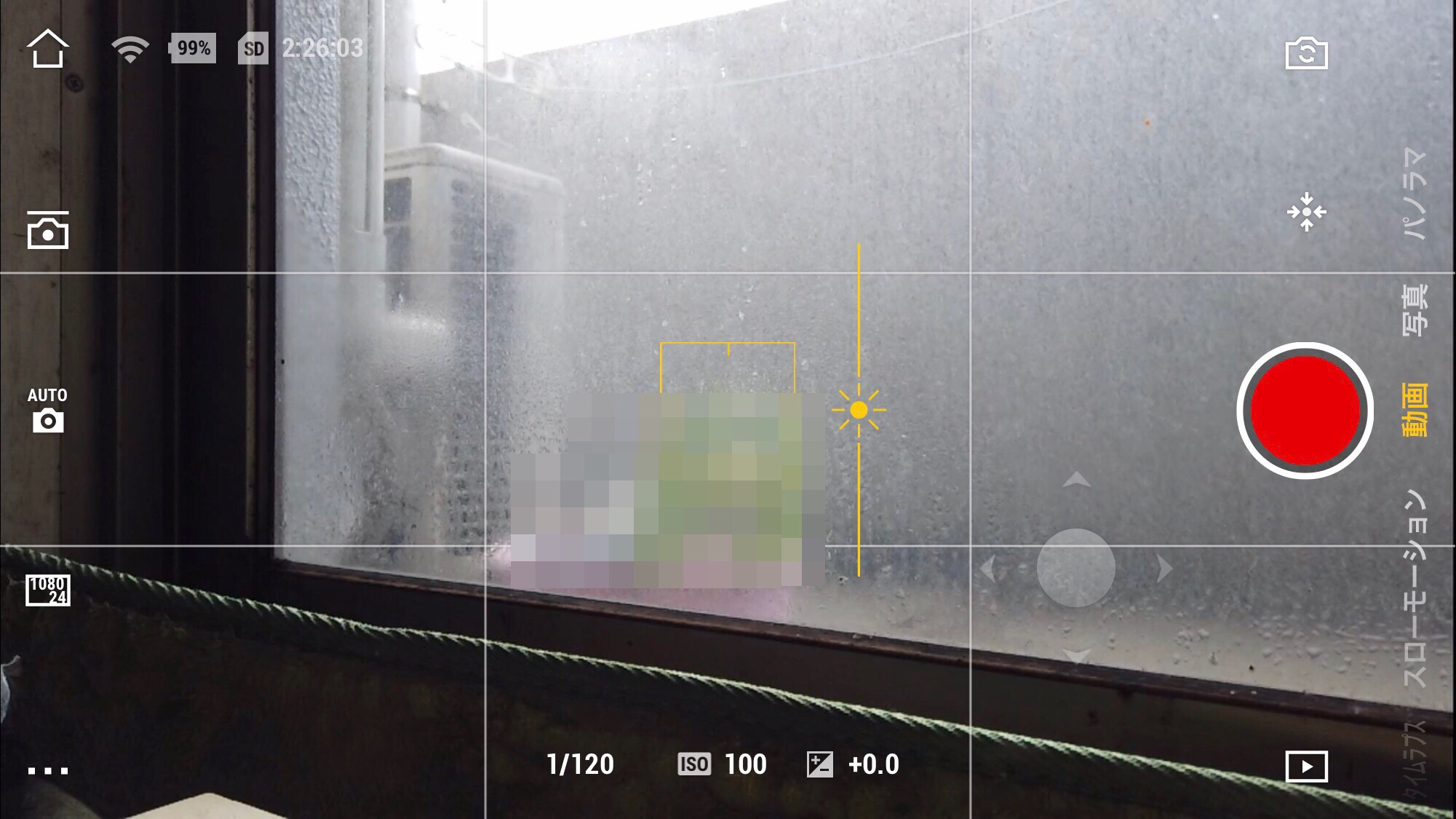
GoProでも似たようなことは可能ですが、大きな違いは
・チルト・パンの方向操作ができる。
・被写体の追跡撮影ができる
このへんは
Goproよりも優れていますね。
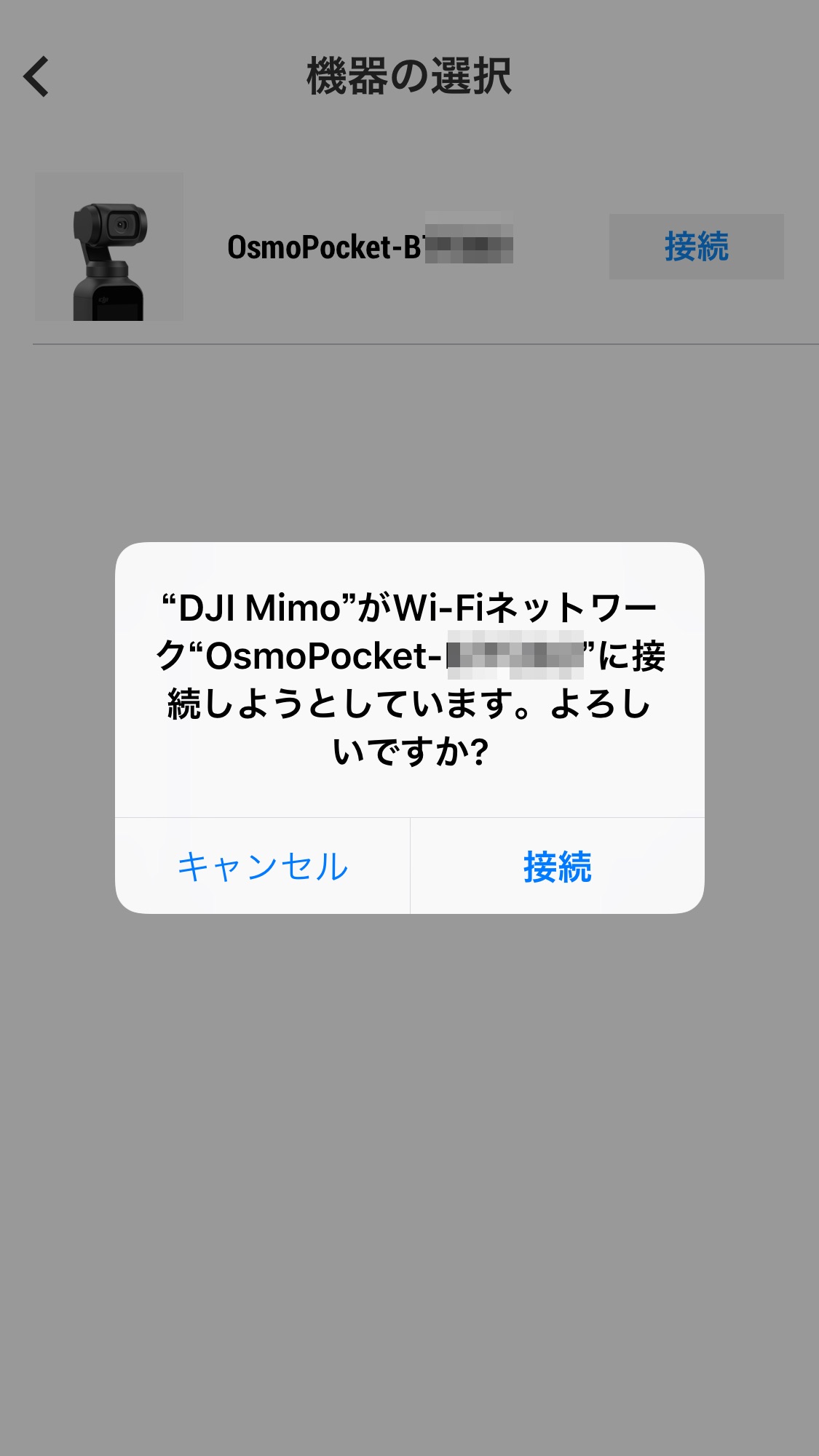
ただ、
欠点もあって
・遠隔操作で電源をオンにできない
・スマホを縦置きで操作できない
この3つがちょっと不満です。
Goproのワイヤレス接続はほとんどチラつくことはありませんでしたが、こちらは多少ちらつきが多いように思いました。まだ新しい機能ですから、今後のファームウエアで改善できればと思います。
電源オンについてはGoproでもできませんから、欠点といえるかどうかは人によるでしょうが、個人的にはこれが大きいです。
せっかくリモート撮影ができるようになったというのに、電源のオン・オフが遠隔操作できないというのは、なんとも中途半端な感じじゃないですか。
もうこれだけで、外に持ち出そうと言う意欲がなくなってしまいます。
また
スマホの専用アプリが縦置き操作できないというのも細かいことですが、結構痛い!
いちいち横置きにして操作するのもクソ面倒くさいじゃないですか。
スマホは
タブレットと違って縦操作があたりまえなので
なんとかしてほしいです。
その他、いろいろ試してみたので、ついでに書いておきます。
- USB-C端子がついているので、充電台として使えます。(単純な置台としても)


- USBケーブルでスマホと接続しても、アプリは(DIJ MIMOは)反応しません。有線でできるのは充電だけでアプリ操作はできないようです。
- 取り付けると2つあるマイク穴の一つを覆うような形になるので、音声的には劣る可能性があります。
参考までに無線でカメラから映像をダウンロードする時間の比較をやってみました。
1080P60コマで3分間撮影した動画ファイルでの比較です。
| ダウンロード方式 | 動画の容量 | ダウンロード時間 |
| OsmoPocket (無線接続) | 1.7GB | 4分36秒 |
| GoPro7 (無線接続) | 1.03GB | 3分54秒 |
| OsmoPocket (USB接続) | 1.7GB | 2分42秒 |
| GoPro7 (USB接続) | 1.03GB | 1分14秒 |
※Gopro7のUSB接続はMacBookに取込した場合の参考数値です。
ほぼGoproと同じくらいの時間がかかるように思いました。
そもそも動画ファイル容量がOsmoとGoproでは違いますし、撮影条件によっても左右されますので、あくまで参考値としてお考えください。
3、アクセサリーマウント

随一「使えない……」と感じたのがこれ。
クリップマウントや三脚にカメラを固定して使えるようするマウントです。
理由は2つあって
一つが
コントロールホイールと同時取付ができないということ。

下図のようにこのカメラ本体にあるUSB端子の枠に突起部分を収めるようにして強度を図っているので、この方法でしか取り付けできない仕組みです。

コントロールホイールも当然、このUSB端子に差し込んで使いますから、同時には使えないことになります。
これは痛い仕様です。
そして、もう一つ
逆方向の取り付けができない、のです。
先程のように、USB端子に引っ掛けて固定するってことは、向きを変更できないということです。

これがどういうことかと言いますと。
例えば、このようにクリップマウントに取り付けて使う場合、液晶面が本来は下写真のようにクリップ面の方向(下向き)に向いてないと、撮影中の被写体の構図の確認などができなくなります。

ところがこの製品は逆方向でしか取り付けできないのです。
これって、致命的ではないでしょうか?
製品としての品質や作り込みはまったく問題ないのです。剛性もあり、いい製品だと一見思えるのですが、


まあ、三脚に取り付けたり、手ぶら撮影以外の用途ではいろいろ使えるとは思います。
ちょっと残念でした。
レンズ保護カバーも買ってみた
コントロールホイールやワイヤレスモジュールを使うとなると、大きくなるので、純正品のケースには収容できなくなります。
敏感なジンバルですから、まさか裸で保管するわけにも行かず。
購入したのが
このふたつ。

なぜ、2つも購入したかと言いますと、
どっちも微妙だったから……。
(まだ、購入して間がないのでそう思っているのかもですが)
一応ご紹介しますと
レンズに直接差し込んで固定するタイプ
売り上げランキング: 4,668
レンズ部分にかっちり挟めて保護するタイプの製品です。



メリット
・キッカリハマるのでかなり堅く固定できる
※但し、もう一つの方と比較してのことで、レンズ部分はゆるゆる回転します。
デメリット
・キツすぎてカメラにカスレたあとのような傷がつく(多分)

傷がつくのはちょっと問題でしょう?
蓋付きで固定するタイプ
売り上げランキング: 44,766
こちらは、多少緩く保護するタイプです。



メリット
・余裕があるので傷つくことはない(たぶん)
・レンズ保護という観点からは使えそう
デメリット
・カンタンに蓋が外れてしまう。レンズ部分が完璧に固定できない。
・作りがちゃち。100金の製品より劣る。蓋は壊れてしまいそう。
傷つくのは嫌なので、仕方なく今のところはこっちの製品を使っています。
悩みますね。そもそもどの程度ジンバル部分を保護すれば良いのかが分からない……。2つともレンズはカバーしてますが、ジンバル部分はちょっと押すと回ります。これでいいのかどうか?
様子見ですね。
そのうちいい製品がでてくるのでは。
まとめ
てことで、購入についてアドバイスすると
コントロールホイール …… 必須。オススメ。
ワイヤレスモジュール …… あったほうが良い。プロ級の映像を撮るには必要かも
アクセサリーマウント …… オススメしない
レンズ保護ケース …… 微妙。
こんな感じです。
あくまで個人で感じたことなので、そのへんはご容赦ください。
お金に余裕のある方はある程度は揃えられたほうが良いかもしれませんね。
Goproのアクセサリーと同じで、いろんな種類のものが豊富にあったほうが、何かのときに役立ちますから。
以上
ご参考まで。